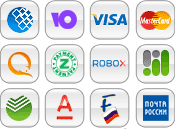Как проверить файлы сайта на вирусы сканером?
Если наш монитор файлов выявил изменения в файлах вашего сайта и вы уверены, что эти изменения производили не вы – есть повод проверить эти файлы сканером.
Запустите процесс контроля файлов, чтобы увидеть какие именно файлы были изменены или добавлены - запустите скрипт с параметром control, например:
http://вашсайт.ru/папка_со_скриптом/index.php?control&nocache=XXXXXX
где XXXXXX - любые цифры, буквы, знаки и т.п. (для предотвращения кэширования работы скрипта).
Создайте на хостинге папку infected и скопируйте туда эти файлы, которые нужно проверить.
Далее, нам нужно установить сканер.
Предлагаем вам воспользоваться сканером Ai-bolit.
1 Скачайте архив со сканером, распакуйте его на компьютере и откройте файл ai-bolit.php из папки ai-bolit для редактирования (например, блокнотом).
Найдите там строчку 31 define('PASS', 'put_any_strong_password_here'); и вместо put_any_strong_password_here придумайте и укажите пароль для запуска сканера. Пароль минимум из 8 символов, содержащий и буквы и цифры, например, строчка должна получиться такой:
define('PASS', 'Gfs589Hfsty98D');
(!) Запомните или запишите этот пароль, он пригодится вам для запуска сканера.
2 В этом же файле, в строке 24 define('AI_EXPERT', 1); впишите вместо единицы двойку, чтобы получилось:
define('AI_EXPERT', 2);
Это режимы сканирования:
0 – экспресс-сканирование
1 – экспертный режим сканирования
2 - параноидальный режим сканирования
(!) Для лечения сайта рекомендуем устанавливать именно параноидальный (2) режим сканирования. Он покажет все подозрительные места в файлах. Если вы хотите просто проверить файлы – ставьте 0 или 1.
3 Сохраните все изменения в файле и закачайте всё содержимое папки ai-bolit в папку infected с вашими файлами для проверки. Т.е. сам скрипт ai-bolit.php, файлы .aignore и .aurlignore
4 Откройте папку known_files в распакованном архиве, и найдите папку с названием своей CMS. Зайдите в нее и найдите файл с названием, в котором содержится номер версии Вашей CMS. Скопируйте этот файл в папку infected на вашем сайте. Если вы не знаете свою версию или ее нет - скопируйте все файлы для вашей CMS. Если вашей CMS нет в списке, ничего страшного.
5 Запустите в браузере скрипт с паролем как http://ваш_сайт/infected/ai-bolit.php?p=MyPass234, где MyPass234 – это пароль, который вы установили в скрипте.
6 Через некоторое время на экране появится отчет о проверке этих файлов.
Данным сканером вы так же можете проверить весь свой сайт, для этого скрипт нужно закачать не в папку infected, а в корень вашего сайта. Учтите, что если у вас много файлов, то скрипт может не успеть отработать! В таком случае мы рекомендуем запускать скрипт из консоли (ssh) перейдя в папку infected и выполнив php ai-bolit.php -r myemail@website.ru, где myemail@website.ru – ваш email, на который вам придет отчет о проверке. Второй вариант - проверить сайт на своем компьютере. Как это сделать - написано здесь.
В последующем для проверки, вы можете просто копировать файлы в папку infected и запускать проверку (т.к. сканер уже установлен).
Если сканер выдает ложные срабатывания – установите режим проверки «Эксперт» или «Экспресс» .
Вопросы по теме:
Почему нужно проверять на вирусы не весь сайт целиком, а только измененные файлы?
Зачем мне ваш мониторинг, если я могу скачать сканер и проверять сайт когда захочу?
Как узнать что именно изменилось в коде файла, когда монитор показал измененные файлы?
назад в категорию "Сканер вирусов"
Если у вас есть вопросы, вы всегда можете обратиться в нашу службу поддержки